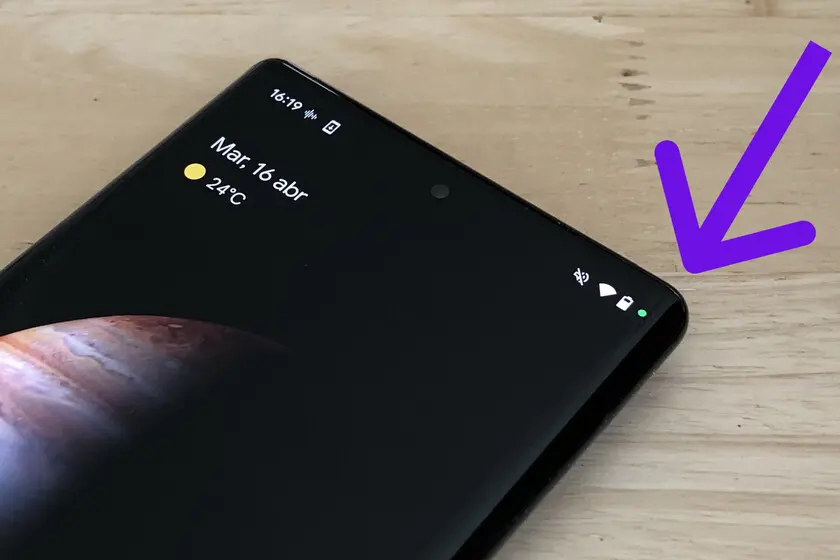En el entorno de la telefonía móvil, la pantalla de nuestro dispositivo se ha convertido en un portal a un universo de información y entretenimiento. Pero, ¿Alguna vez te has preguntado qué significan esos pequeños símbolos que aparecen en la parte superior de la pantalla? Estos indicadores, a menudo ignorados, pueden revelar información vital sobre el funcionamiento de tu teléfono, desde el estado de la batería hasta la actividad de las aplicaciones que utilizas.
- Los Puntos Verdes y Naranja: Indicadores de Privacidad
- ¿Cómo Funcionan los Indicadores de Privacidad?
- Comprobar los Permisos de las Aplicaciones
- Otros Símbolos Importantes en tu Teléfono
- Consultas Habituales
- ¿Qué debo hacer si veo un punto verde o naranja sin estar usando la cámara o el micrófono?
- ¿Por qué es importante prestar atención a los indicadores de privacidad?
- ¿Cómo puedo saber qué aplicaciones están utilizando mi cámara o micrófono?
- ¿Qué puedo hacer si una aplicación está utilizando la cámara o el micrófono sin mi consentimiento?
Los Puntos Verdes y Naranja: Indicadores de Privacidad
Es común ver un pequeño punto verde o naranja en la parte superior de la pantalla de tu teléfono. Estos puntos, aunque a veces pasan desapercibidos, son indicadores de privacidad que nos informan sobre el uso de la cámara y el micrófono de nuestro dispositivo. Tanto iOS como Android han implementado esta función para brindar a los usuarios una mayor transparencia sobre la actividad de las aplicaciones.
¿Qué Significan los Puntos?
- Punto Verde: Indica que una aplicación está utilizando la cámara de tu teléfono. Esto podría ser para tomar una foto, grabar un video o incluso para realizar un reconocimiento facial.
- Punto Naranja: Señaliza que una aplicación está accediendo al micrófono de tu teléfono. Esto puede ocurrir durante una llamada telefónica, la grabación de un audio o incluso cuando una aplicación está escuchando tu voz para transcribirla o realizar una búsqueda por voz.
Es importante destacar que en algunos casos, el punto verde puede aparecer si una aplicación está utilizando tanto la cámara como el micrófono al mismo tiempo. En Android, ambos indicadores se representan con un punto verde.
¿Cómo Funcionan los Indicadores de Privacidad?
Estos indicadores se activan automáticamente cuando una aplicación utiliza la cámara o el micrófono de tu teléfono. Para comprobar su funcionamiento, puedes abrir la aplicación de cámara o realizar una llamada de teléfono. Verás que el punto correspondiente se encenderá en la parte superior de la pantalla.
La verdadera utilidad de estos indicadores radica en la detección de actividades sospechosas. Si observas un punto verde o naranja sin estar utilizando la cámara o el micrófono, es importante investigar qué aplicación está accediendo a estos recursos. Esto podría indicar una posible violación de tu privacidad.
Comprobar los Permisos de las Aplicaciones
Si sospechas que una aplicación está utilizando la cámara o el micrófono sin tu consentimiento, puedes revisar los permisos de las aplicaciones instaladas en tu teléfono. A continuación, se detallan los pasos para hacerlo en Android e iOS:
Android
- Abre la aplicación Ajustes.
- Desplázate hasta la sección Seguridad y privacidad.
- Entra en Privacidad.
- Selecciona la opción Panel de privacidad.
En esta sección, verás un registro de las aplicaciones que han accedido a la cámara o el micrófono de tu teléfono. Puedes identificar la aplicación sospechosa y revocar sus permisos si lo deseas.
IOS
- Abre la aplicación Ajustes.
- Busca la opción Privacidad y seguridad.
- Desplázate hasta el final de la sección y encontrarás la opción Informe de privacidad de las apps.
En el Informe de privacidad, podrás ver un resumen de las aplicaciones que han utilizado la cámara, el micrófono y otros recursos de tu teléfono. Puedes revisar la lista y administrar los permisos de las aplicaciones según tus preferencias.
Otros Símbolos Importantes en tu Teléfono
Además de los indicadores de privacidad, existen otros símbolos que aparecen en la pantalla de tu teléfono y que pueden proporcionar información valiosa. Algunos de los más comunes son:
Nivel de Batería
El símbolo de la batería, generalmente ubicado en la esquina superior derecha o izquierda de la pantalla, indica el nivel de carga restante de tu teléfono. Un icono de batería lleno representa una carga completa, mientras que un icono de batería vacío o con un rayo indica que la batería está baja y necesita ser recargada.
Conectividad
Los símbolos de conectividad indican el tipo de red a la que está conectado tu teléfono. Algunos de los símbolos más comunes son:
- Señal de red: Representa la fuerza de la señal de la red móvil. Cuanto más barras tenga el símbolo, mejor será la señal.
- WiFi: Indica que tu teléfono está conectado a una red WiFi. Si el símbolo tiene un punto de exclamación, significa que hay problemas de conexión.
- Bluetooth: Representa la conexión Bluetooth de tu teléfono. Si el símbolo está en color azul, significa que Bluetooth está activado.
- GPS: Indica que el GPS está activado en tu teléfono. Este símbolo es útil para aplicaciones de navegación y ubicación.
Notificaciones
Los símbolos de notificación, generalmente ubicados en la barra de estado de tu teléfono, indican que hay nuevas notificaciones disponibles. Estos símbolos pueden variar según la aplicación, pero algunos de los más comunes son:
- Mensaje: Indica que hay un nuevo mensaje de texto o un mensaje de una aplicación de mensajería.
- Llamada perdida: Indica que has recibido una llamada que no has contestado.
- Correo electrónico: Indica que tienes un nuevo correo electrónico.
- Actualización: Indica que una aplicación tiene una actualización disponible.
Consultas Habituales
¿Qué debo hacer si veo un punto verde o naranja sin estar usando la cámara o el micrófono?
Si observas un punto verde o naranja sin estar utilizando la cámara o el micrófono, es importante revisar los permisos de las aplicaciones instaladas en tu teléfono. Es posible que una aplicación esté accediendo a estos recursos sin tu consentimiento. Puedes revocar los permisos de la aplicación sospechosa para evitar que acceda a la cámara o al micrófono en el futuro.
¿Por qué es importante prestar atención a los indicadores de privacidad?
Los indicadores de privacidad son una herramienta esencial para proteger tu privacidad. Te permiten saber cuándo una aplicación está accediendo a recursos sensibles como la cámara y el micrófono de tu teléfono. Si no estás utilizando estos recursos, es importante investigar por qué una aplicación está solicitando acceso a ellos.
¿Cómo puedo saber qué aplicaciones están utilizando mi cámara o micrófono?
Puedes consultar los permisos de las aplicaciones instaladas en tu teléfono. En Android, puedes acceder al Panel de privacidad, mientras que en iOS, puedes consultar el Informe de privacidad de las apps. Estas herramientas te mostrarán un registro de las aplicaciones que han utilizado la cámara o el micrófono de tu teléfono.
¿Qué puedo hacer si una aplicación está utilizando la cámara o el micrófono sin mi consentimiento?
Si una aplicación está utilizando la cámara o el micrófono sin tu consentimiento, puedes revocar sus permisos. También puedes desinstalar la aplicación si ya no la utilizas. En algunos casos, es posible que debas contactar con el desarrollador de la aplicación para reportar el problema.
Los símbolos que aparecen en la pantalla de tu teléfono son más que simples iconos. Son indicadores que te informan sobre el estado de tu dispositivo, la actividad de las aplicaciones que utilizas y la seguridad de tu información personal. Prestar atención a estos símbolos puede ayudarte a comprender mejor el funcionamiento de tu teléfono y a proteger tu privacidad.
Es importante recordar que la tecnología está en constante evolución y que los símbolos y las funciones de los teléfonos móviles pueden cambiar con el tiempo. Para mantenerte actualizado, te recomendamos consultar las tutorials de usuario de tu teléfono o visitar las páginas web de los fabricantes.
Si quieres conocer otros artículos parecidos a Símbolos del móvil: ¡Descúbrelos y protege tu privacidad! puedes visitar la categoría Internet y telefonía.